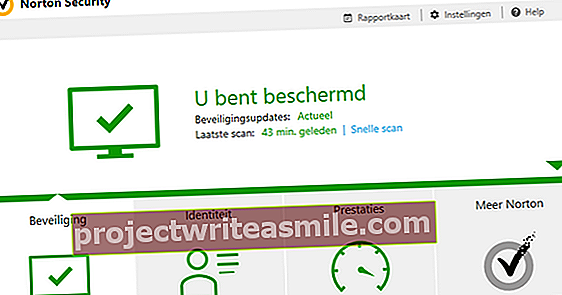Στις 8 Απριλίου, η Microsoft μας παρείχε μια ενημέρωση για τα Windows 8.1. Τώρα που είχατε λίγο χρόνο να παίξετε με τη νέα ενημέρωση, τώρα είναι η κατάλληλη στιγμή για να ελευθερώσετε επιπλέον χώρο στον σκληρό σας δίσκο διαγράφοντας ορισμένα αρχεία του Windows Update.
Ο χώρος που θα ελευθερώσετε εξαρτάται από το εάν έχετε χρησιμοποιήσει ποτέ το εργαλείο Εκκαθάριση Δίσκου και τον αριθμό των διαφορετικών εκδόσεων των Windows που έχετε εκτελέσει ποτέ στον υπολογιστή σας. Εγώ ο ίδιος μπόρεσα να ελευθερώσω λιγότερο από 2 GB. Αυτό δεν είναι πολύ, αλλά σε έναν υπολογιστή τριών ετών που θα χρειαστεί σύντομα έναν νέο σκληρό δίσκο, είμαι ευχαριστημένος με όλο τον επιπλέον χώρο που μπορώ να αποκτήσω.
Αν και επικεντρωνόμαστε στον καθαρισμό των Windows 8.1, αυτό το εργαλείο είναι επίσης διαθέσιμο στα Windows 7 και 8.
Καθαρίστε από τον Πίνακα Ελέγχου
Ας ξεκινήσουμε κάνοντας δεξί κλικ στο Αρχή κουμπί στην κάτω αριστερή γωνία και από το αναπτυσσόμενο μενού Πίνακας Ελέγχου επέλεξε. Στην προβολή κατηγορίας, επιλέξτε Σύστημα και ασφάλεια> Εργαλεία διαχείρισης> Ελευθερώστε χώρο στο δίσκο.

Στο επόμενο παράθυρο (το οποίο μερικές φορές εμφανίζεται μόνο μετά από λίγα λεπτά) θα δείτε μια λίστα με διάφορα αρχεία που μπορούν να διαγραφούν για να ελευθερώσετε επιπλέον χώρο στο δίσκο. Αλλά θέλουμε επίσης να καθαρίσουμε τα αρχεία συστήματος, εκτός από τα συνηθισμένα προσωρινά αρχεία Διαδικτύου και τις αναφορές σφαλμάτων.
Για να το κάνετε αυτό, κάντε κλικ στο κουμπί Εκκαθάριση αρχείων συστήματος και περιμένετε για την Εκκαθάριση Δίσκου για να υπολογίσετε πόσο χώρο μπορείτε να ελευθερώσετε.
Λίγα λεπτά αργότερα, θα πρέπει να επιστρέψετε στο παράθυρο Εκκαθάριση δίσκου. Κάντε κύλιση προς τα κάτω στη λίστα ασφαλών αντικειμένων για διαγραφή, ειδικά αναζητώντας μεγάλα αρχεία. Ορισμένα από αυτά δεν θα ελεγχθούν, αλλά μπορείτε να τα πετάξετε αν δεν τα χρειάζεστε (πια).

Μόλις τελειώσετε, κάντε κλικ στο Εντάξει και μετά Διαγραφή αρχείων στο αναδυόμενο μενού που εμφανίζεται. Μετά από λίγα λεπτά, τα αρχεία θα διαγραφούν, δίνοντάς σας μερικά επιπλέον gigabyte αποθηκευτικού χώρου.
Αυτό είναι ένα ελεύθερα μεταφρασμένο άρθρο από την αμερικανική αδελφή ιστοσελίδα μας PCWorld.com. Οι περιγραφόμενοι όροι, οι ενέργειες και οι ρυθμίσεις ενδέχεται να είναι συγκεκριμένες για την περιοχή.